У било ком УНИКС или Линук систему, роот налог је врх у хијерархији. Има највећу моћ над системом. За било коју системску промену, роот мора одобрити дозволу. Коријенски корисник такође може заменити дозволу било ког корисника и читати или писати податке. Будући да основни рачун има толико снаге, важно је заштитити га од нежељеног приступа.У случају Убунту, основни налог је подразумевано онемогућен. Међутим, и даље можете вршити системске промене. Да бисте то урадили, морате знати роот лозинку. Проблем настаје када заборавите роот лозинку.
Погледајте како ресетовати заборављену роот лозинку у Убунту-у.
Ресетујте заборављену роот лозинку
Иако је то тешко, ипак је могуће ресетовати заборављену роот лозинку у Убунту-у. Постоји неколико метода за то. Укратко, процес је да се приступи коренској љусци и одатле промени лозинка.
Метод 1: Коријенска љуска из боот-а
Када покрећете Убунту, притисните и држите Схифт. Ово би требало да отвори мени ГРУБ. У случају да је конфигурисано вишеструко покретање, вероватно није потребно притиснути тастер Схифт.
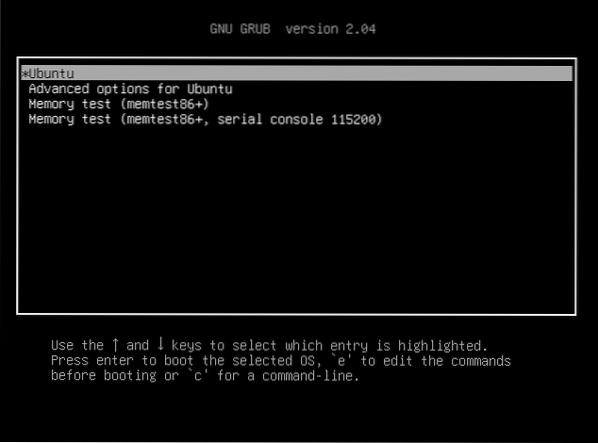
Изаберите „Убунту“ и притисните „е“. Ово ће отворити параметре груб за уређивање.
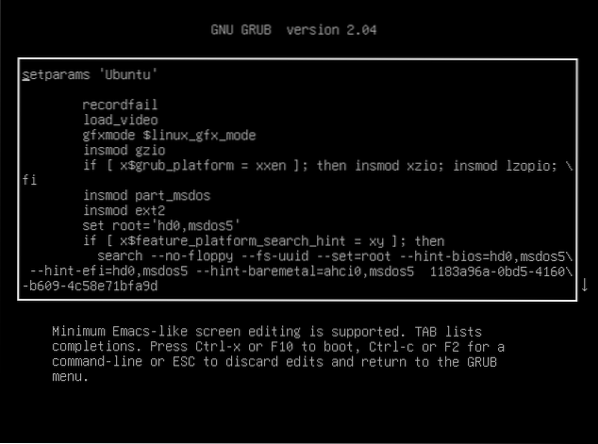
Сада користите тастере са стрелицама и померите се надоле до линије која почиње са „линук / боот / вмлинуз“.

Из те линије, замените „ро куиет спласх $ вт_хандофф“ са „рв инит = / бин / басх“.

Притисните „Цтрл + Кс“ или Ф10. Ово ће поново покренути систем са подешавањима која смо управо направили. Покренуће систем и директно ће вас спустити на коренску љуску. То је само једнократна ствар, па ће се следећи пут, када се систем покрене, нормално покренути у оперативни систем.
Покрените следећу наредбу да бисте потврдили да ли је коренски систем датотека успешно монтиран.
$ моунт | греп -в /
Сада покрените наредбу пассвд да бисте променили роот лозинку.

Једном када се лозинка промени, видећете поруку о успеху.
Задатак је завршен. Покрените следећу команду за поновно покретање система.
$ екец / сбин / инит2. метод: Промените лозинку из Убунту сесије уживо
Да би овај метод функционисао, морамо да имамо покретачке медије направљене од Убунту ИСО-а. Преузмите Убунту ИСО. У мом случају користим Убунту 20.04.1 ЛТС.
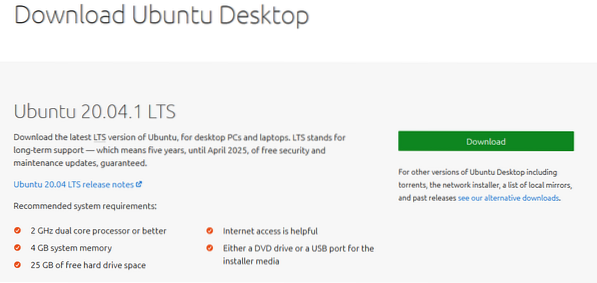
Направите УСБ флеш диск за покретање. Проверите како се прави УСБ погон који се може покренути.
Покрените Убунту медиј за покретање. Када се то затражи, изаберите „Три Убунту“. Ово ће започети Убунту сесију уживо.
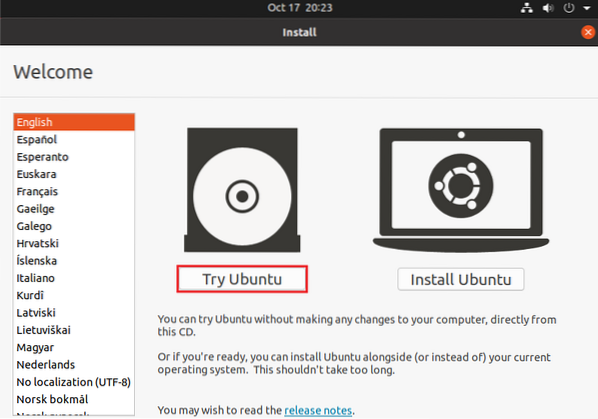
Једном када сте у сесији уживо, упалите терминал.
Морамо да идентификујемо партицију роот система датотека. Следећа наредба ће навести све партиције у систему. Кључна тачка резултата је последњи одељак, где постоји кратка табела партиција.
$ судо фдиск -л

Из табеле смо утврдили да је партиција за покретање / дев / сда5. Сада га монтирајте покретањем ове команде.

Покрените следећу команду за унакрсно монтирање ствари из инсталације уживо.

Сада постаните коријен система користећи цхроот.

На крају, покрените наредбу пассвд да бисте променили роот лозинку.
$ пассвд
Када је процес завршен, поново покрените систем.
Последње мисли
Као што је показано, нема потребе да се бојите када сте заборавили роот лозинку у Убунту-у. Овде су приказане две методе. Пратите ону уз коју се осећате пријатно.
Сада ове методе такође отварају питање сигурности. У случају да неко други има физички приступ рачунару. Ове методе се могу користити против вас. Да бисте то спречили, треба да конфигуришете лозинку за приступ БИОС-у и менију за покретање. Сви модерни рачунари имају ову уграђену функцију. Међутим, ово је лозинка коју НЕ СМЕТЕ ЗАБОРАВИТИ.
Срећно рачунање!
 Phenquestions
Phenquestions


